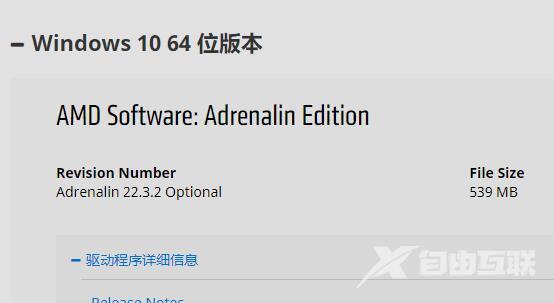电脑开独显,就是独显渲染的画面可以无损失输出到屏幕上,当运行游戏时,想办法将屏幕的电信号绕过核显,直接与独显沟通,也就是如今很多中高端游戏本主打的独显直连技术,可
电脑开独显,就是独显渲染的画面可以无损失输出到屏幕上,当运行游戏时,想办法将屏幕的电信号绕过核显,直接与独显沟通,也就是如今很多中高端游戏本主打的独显直连技术,可以提高游戏流畅度及使用体验,那么AMD独立显卡怎么开启独显?我们来看看自由互联小编是如何操作的吧。
方法一:
1、首先桌面空白处右键,选择AMD Catalyst Control Center,这里要看具体显卡的类型,点击打开。
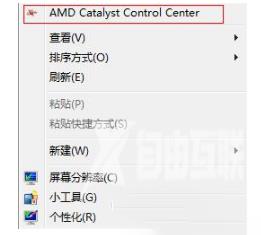
2、然后进入AMD显卡设置主面板。
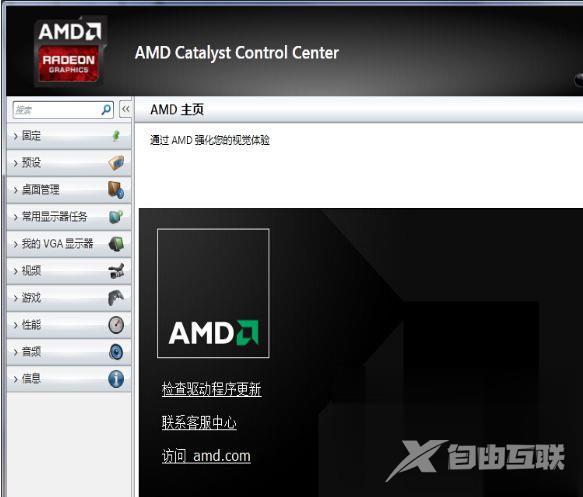
3、接着找到任务栏上的显卡设置图标,右键,选择1.AMD Radeon R7 200 Series。
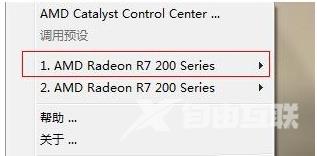
4、之后依次选择3D设置---->标准设置---->高性能,这里高性能就是独立显卡,均衡是集成显卡。
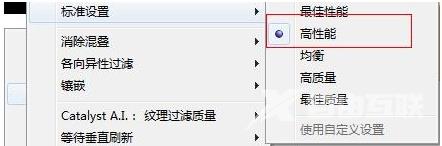
方法二:
1、首先右键桌面空白处,点击配置可交换显示卡。

2、接着点击图示位置的浏览,打开想要设置独显的游戏或软件。
3、打开后,点击上面的未分配。
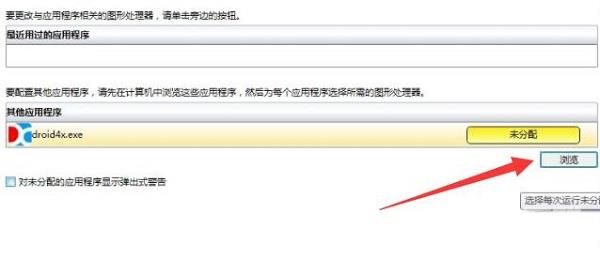
4、随后将未分配改为高性能‘就可以设置独显了。
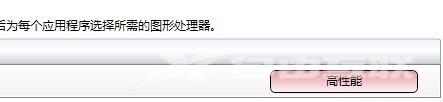
5、如果右键没有配置可交换显示卡的话,可以去amd官网。
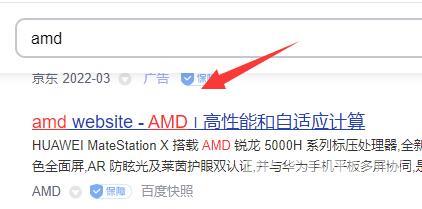
6、然后进入驱动与支持并搜索我们的显卡型号。
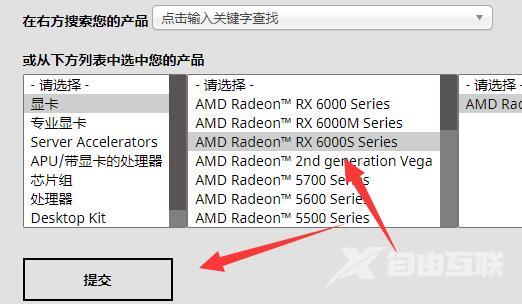
7、进入后下载并安装其中的所有驱动和软件即可。